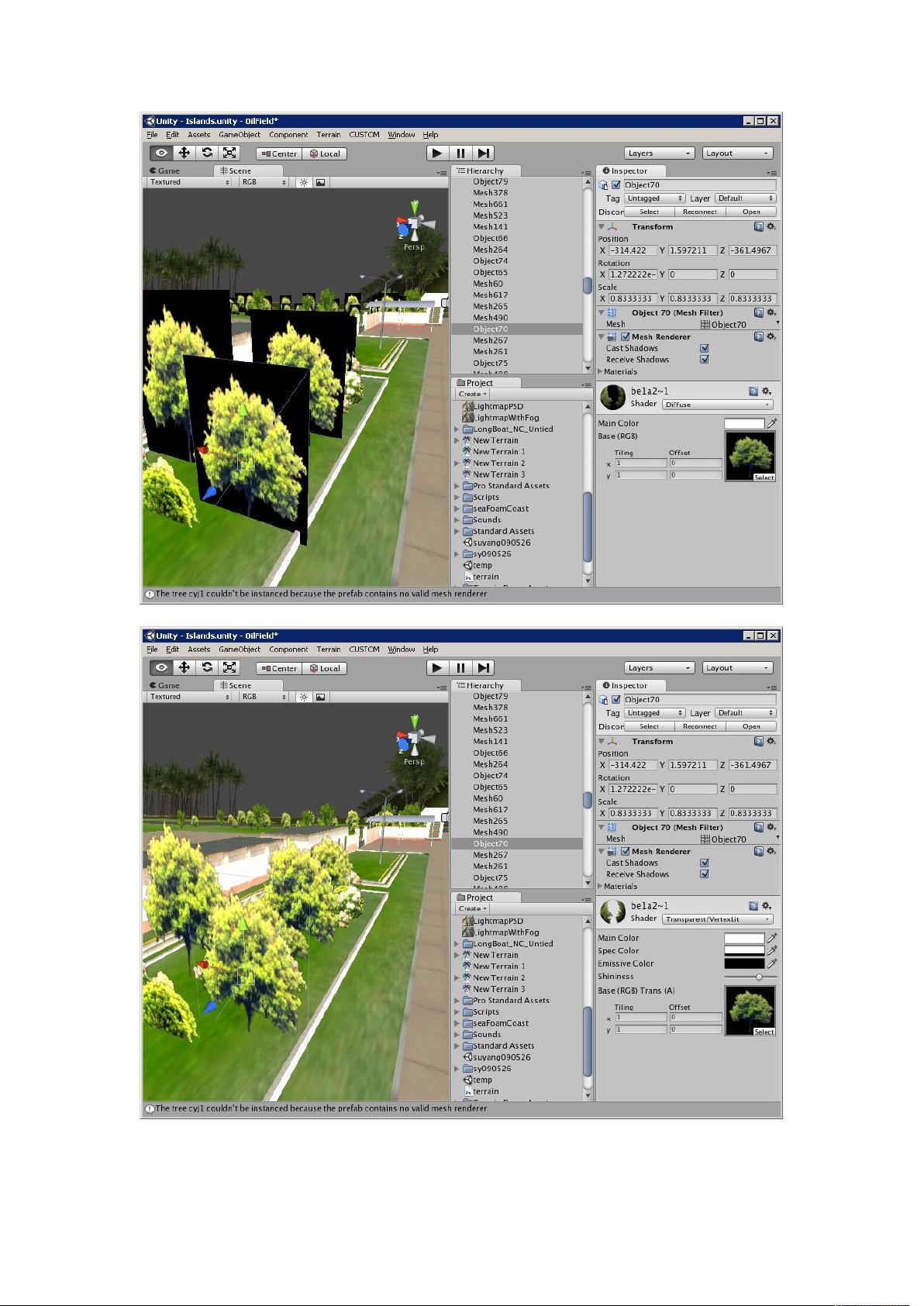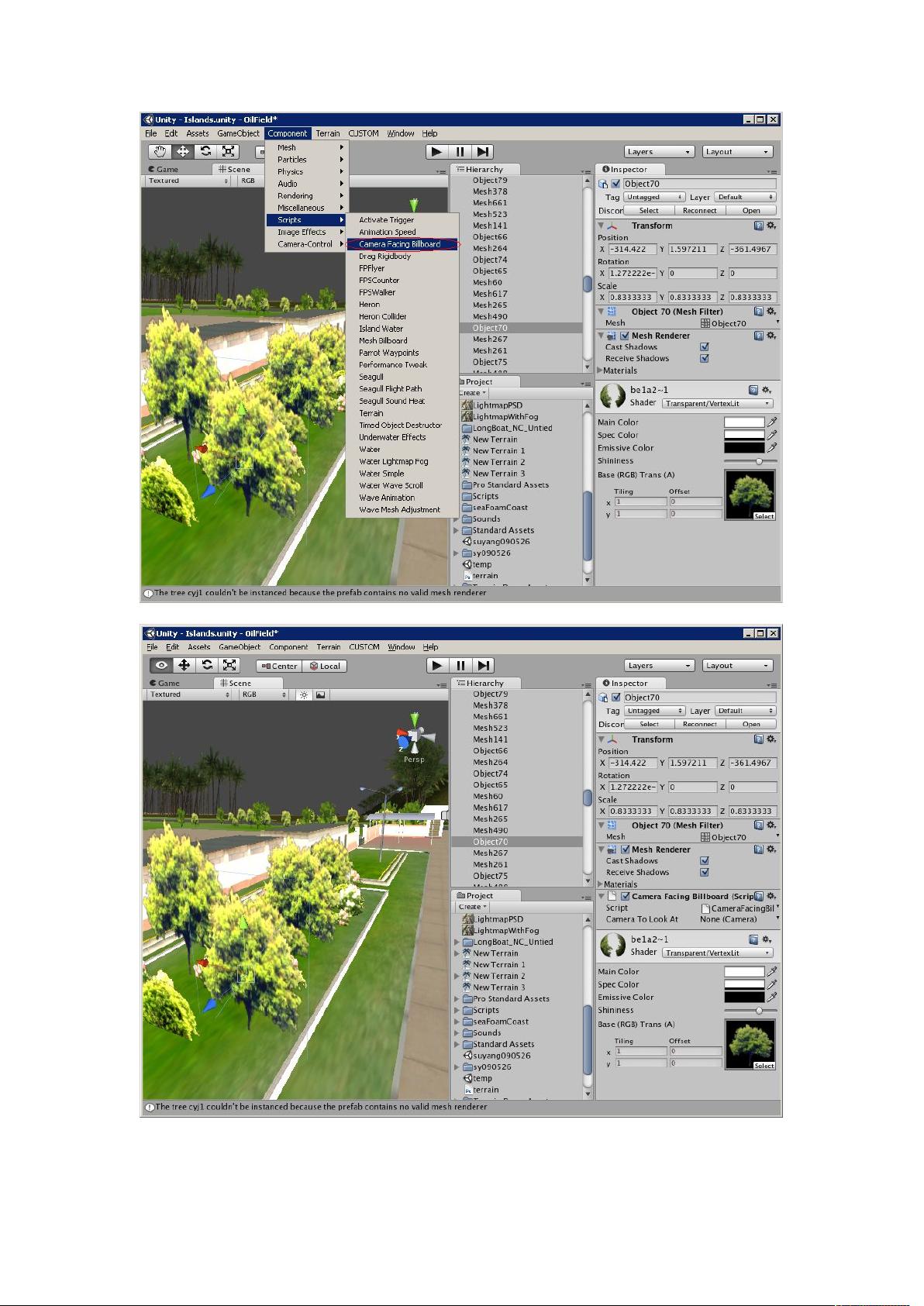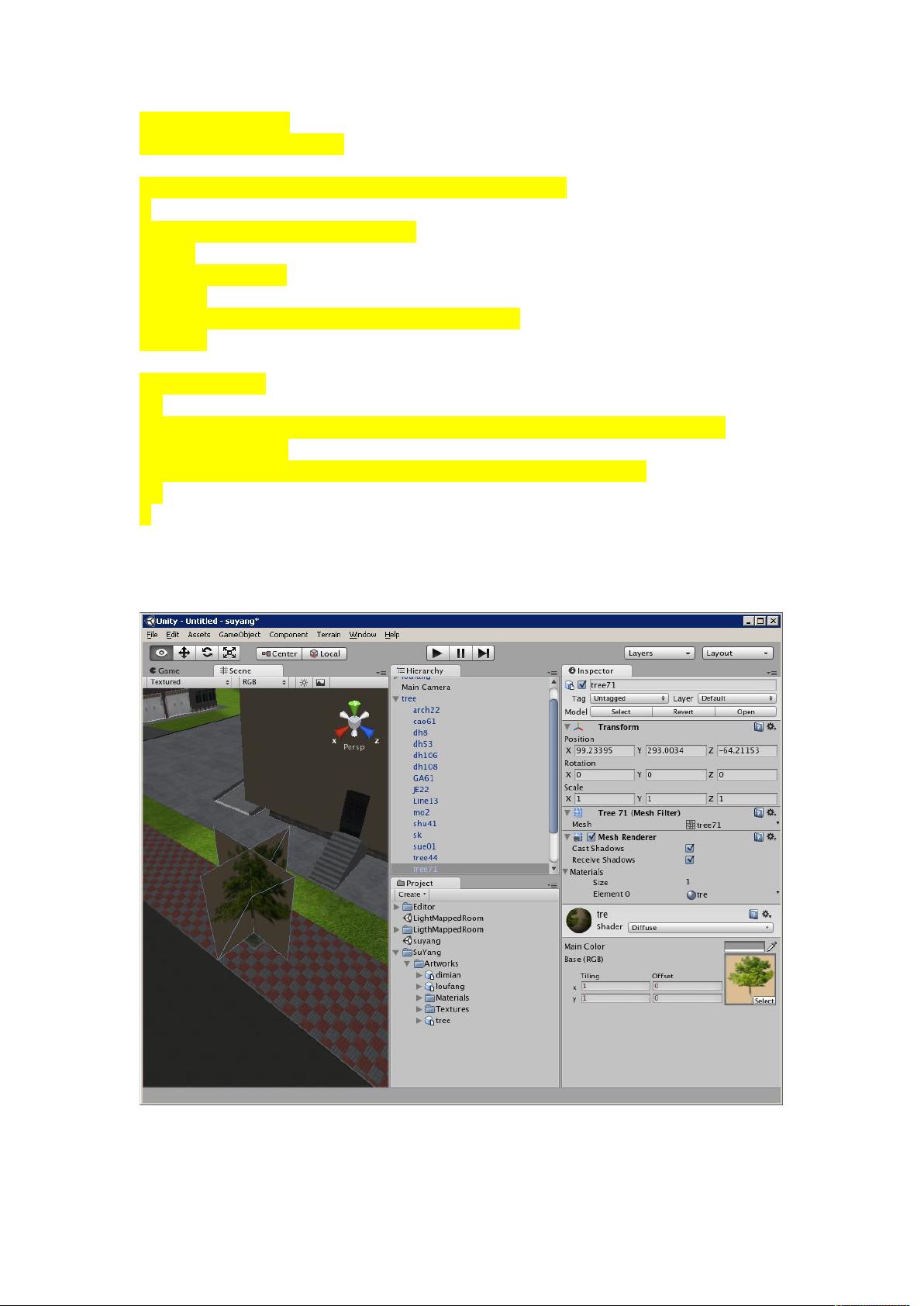Unity3D初学者指南:从基本操作到场景漫游
"Unity3D入门教程中文版涵盖了Unity3D的基本操作,包括创建简单漫游的步骤。教程强调了在使用Unity时的一些注意事项,如避免在命名中使用中文或特殊符号,调整3D建模软件Max的单位为米,以及正确设置和导出FBX模型。教程还涉及到了植物效果的创建,提供了不同类型的植物效果实现方法。此外,教程详细解释了如何设置和导入Max文件、FBX文件和相关纹理,以及在Unity3D中管理和调整模型的规模和碰撞检测。通过这些步骤,学习者能够掌握Unity3D的基础知识并开始创建连续加载的场景漫游。"
Unity3D是一款强大的跨平台游戏开发引擎,广泛应用于游戏开发、虚拟现实(VR)和增强现实(AR)项目。本教程旨在帮助初学者快速上手Unity3D,了解其核心功能和工作流程。在开始学习之前,需要确保安装了Unity3D编辑器和相关的3D建模软件,例如3ds Max或Maya。
1. 基本设置:首先,对于3ds Max用户,需要将单位设置为米,以匹配Unity3D的标准单位,防止导入时的比例问题。同时,为了方便在Unity中管理资源,应避免使用中文或特殊字符命名文件和对象,建议使用英文、数字和下划线。
2. 导出FBX:在3ds Max中完成模型制作后,使用FBX导出插件将模型导出。确保将所有相关纹理复制到同一目录下的Textures文件夹中。在导出选项中,可以选择是否应用自定义设置,如ScaleFactor和GenerateColliders。
3. Unity3D导入:将包含Max文件、FBX文件和Textures的文件夹拷贝到Unity项目的Assets目录下。Unity会自动识别并导入这些资源,生成Materials文件夹以存储材质信息。
4. 设置模型:在Unity编辑器中,选择导入的FBX文件,并调整ScaleFactor以匹配Unity中的大小。对于植物等不需要碰撞检测的对象,可以不勾选GenerateColliders。
5. 模型定位:通过拖放FBX文件到Hierarchy面板,可以将模型放入场景中。使用快捷键F可将选中的对象居中显示在视图窗口。
6. 场景构建:在Hierarchy中组织对象,例如根据区域或类型分组,便于管理和加载。完成模型的摆放后,可以进行光照烘培、植物效果的设置以及水面效果的添加,提升场景的真实感。
7. 漫游场景:通过设置场景的加载顺序和逻辑,可以实现连续的场景漫游,让玩家或用户能够自由地在不同的环境间移动。
8. 植物效果:Unity3D支持多种植物效果,包括单面片植物、十字交叉植物和地形编辑器系统中的植物。每种效果都有其特定的创建和设置方法,可以根据需求选择合适的方式。
通过本教程的学习,初学者可以掌握Unity3D的基本操作,包括模型导入、场景搭建、对象管理以及特效设置。随着对Unity3D的深入理解和实践,可以进一步探索更复杂的交互、动画和物理系统,从而创作出更为丰富和引人入胜的游戏或应用程序。
2024-09-08 上传
2024-09-08 上传
2024-09-08 上传
2024-09-08 上传
2024-09-08 上传
feilengcui008
- 粉丝: 15
- 资源: 4
最新资源
- 构建Cadence PSpice仿真模型库教程
- VMware 10.0安装指南:步骤详解与网络、文件共享解决方案
- 中国互联网20周年必读:影响行业的100本经典书籍
- SQL Server 2000 Analysis Services的经典MDX查询示例
- VC6.0 MFC操作Excel教程:亲测Win7下的应用与保存技巧
- 使用Python NetworkX处理网络图
- 科技驱动:计算机控制技术的革新与应用
- MF-1型机器人硬件与robobasic编程详解
- ADC性能指标解析:超越位数、SNR和谐波
- 通用示波器改造为逻辑分析仪:0-1字符显示与电路设计
- C++实现TCP控制台客户端
- SOA架构下ESB在卷烟厂的信息整合与决策支持
- 三维人脸识别:技术进展与应用解析
- 单张人脸图像的眼镜边框自动去除方法
- C语言绘制图形:余弦曲线与正弦函数示例
- Matlab 文件操作入门:fopen、fclose、fprintf、fscanf 等函数使用详解